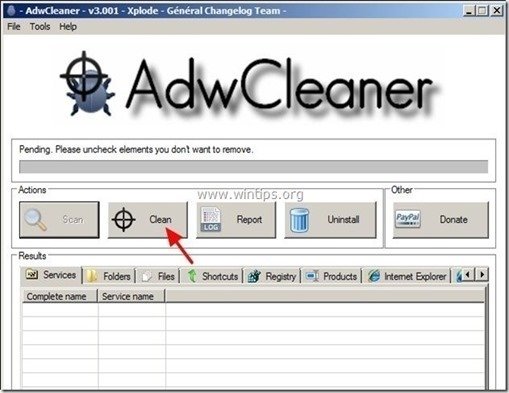Satura rādītājs
Intelewin filtrs (TR/Agent.tgs, TR/Agent.ddf) ir bīstams ļaunprātīgs Trojas zirgs, kas slēpj savu eksistenci no atklāšanas (un noņemšanas), un, kad tas inficē datoru, tas var nozagt personisko informāciju, tas pārkāpj jūsu konfidencialitāti un veic bīstamas izmaiņas inficētajā sistēmā.
Parasti, Intelewin filtrs Trojas zirgs ir iekļauts bezmaksas programmās, ko lietotājs lejupielādē un instalē no nezināmiem lejupielādes avotiem.
Ja dators ir inficēts ar Intelewin filtrs Trojas zirgu, tad tiek atspējota pretvīrusu aizsardzība, krasi samazinās datora ātrums un interneta pārlūkprogrammā nepārtraukti tiek rādīts vairāk reklāmu.
Intelewin Filtrējiet ļaunprātīgas mapes un failus:
- C:\Documents and Settings\Visi lietotāji\Plikācijas dati\\ Intelewin filtrs C:\ProgramData/ IntelewinFilter Intelewinfilter.dll Intelewinfilter_x64.dll IntelewinfilterSvc.dll
Tīrīšana Intelewin filtrs Trojas zirgs no datora, izpildiet tālāk norādītās darbības:

Kā noņemt Trojas zirgu " Intelewin filtrs" no datora:
1. solis: Palaidiet datoru "Drošā režīmā ar tīklu".
Lai to izdarītu:
1. Izslēdziet datoru.
2. Palaidiet datoru (ieslēgts) un datora palaišanas laikā, nospiediet " F8 " taustiņu, pirms parādās Windows logotips.
3. Izmantojot tastatūras bultas, izvēlieties " Drošais režīms ar tīklu " un nospiediet "Enter".
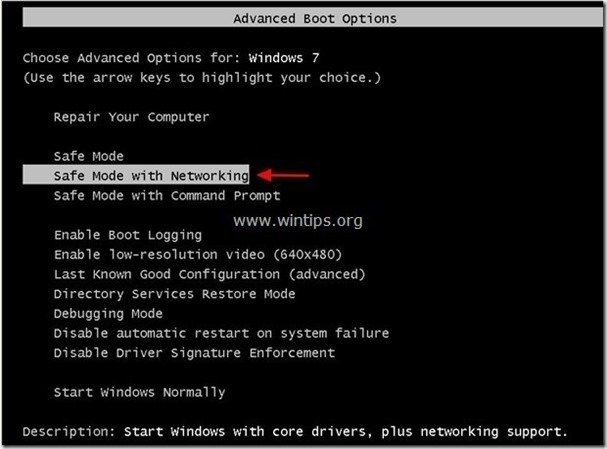
2. solis: pārtrauciet ļaunprātīgus procesus & Notīriet datoru ar RogueKiller.
1. Lejupielādēt un saglabāt " RogueKiller " utilītu datorā'* (piemēram, darbvirsmā).
Paziņojums*: Lejupielādēt x86 versija vai X64 Atbilstoši operētājsistēmas versijai. Lai uzzinātu operētājsistēmas versiju, " Noklikšķiniet ar peles labo poguli " uz datora ikonas, izvēlieties " Īpašības " un apskatīt " Sistēmas tips " sadaļa.

2. Divreiz noklikšķiniet palaist RogueKiller .
3. Ļaujiet . iepriekšēja skenēšana, lai pabeigtu un pēc tam nospiediet uz " Skenēt ", lai veiktu pilnīgu skenēšanu.
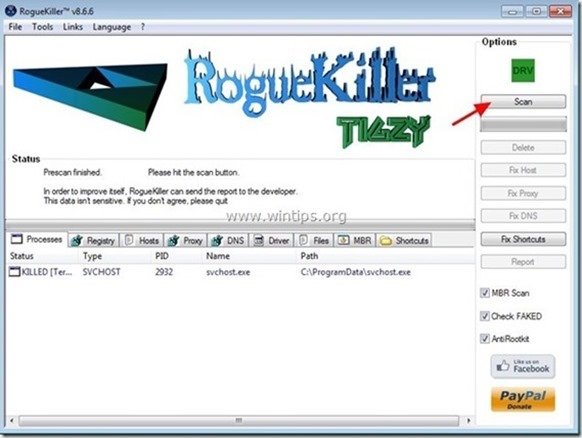
3. Kad ir pabeigta pilnīga skenēšana, nospiediet "Dzēst" pogu, lai noņemtu visus atrastos ļaunprātīgos vienumus.
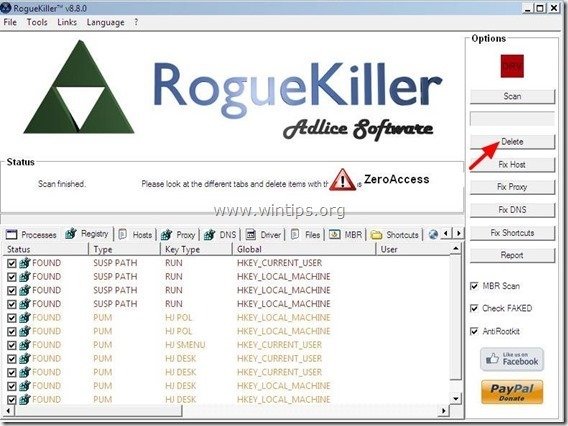
4. Aizvērt RogueKiller lietderība un restartēt datoru.

5. Palaidiet datoru " Drošais režīms ar tīklu " atkal.
6. Turpināt nākamo solis.
3. solis. " Intelewin filtrs" programmu no vadības paneļa.
1. Lai to izdarītu, dodieties uz:
- Windows 8/7/Vista: Sākums > Vadības panelis . Windows XP: Sākt > Iestatījumi > Vadības panelis.

2. Divreiz noklikšķiniet, lai atvērtu
- Pievienot vai noņemt programmas ja jums ir Windows XP Programmas un funkcijas ja jums ir Windows 8, 7 vai Vista.
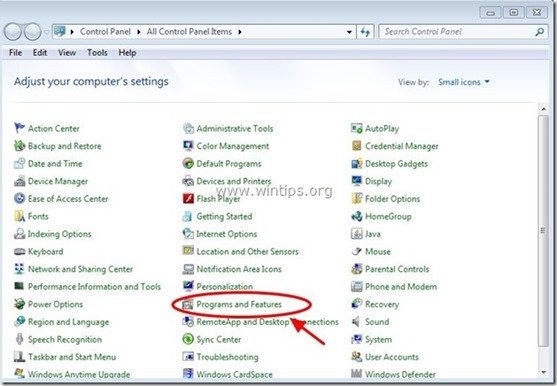
3. Programmu sarakstā atrodiet un noņemt/anulēt jebkuru no šīm lietojumprogrammām:
- Intelewin filtrs (līdz " GTgroup ") Atinstalējiet arī jebkuru citu nezināmu vai nevēlamu lietojumprogrammu.
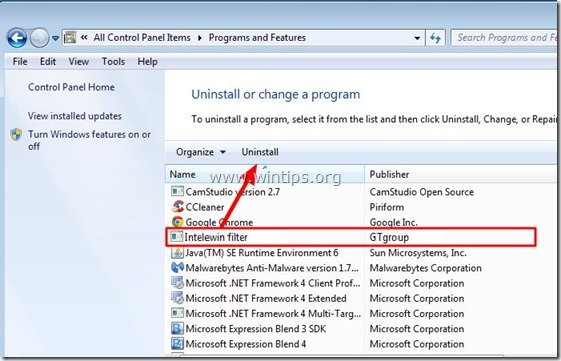
4. solis. Dzēst atlikušos " Intelewin filtrs ” slēptie faili
Paziņojums: Lai veiktu šo uzdevumu, ir jāaktivizē slēpto failu skats.
- Kā iespējot slēpto failu skatīšanu operētājsistēmā Windows 7Kā iespējot slēpto failu skatīšanu operētājsistēmā Windows 8
1. Dodieties uz šādiem ceļiem un dzēsiet šādu mapi(-es): Intelewin filtrs
- C:\Documents and Settings\Visi lietotāji\Plikācijas dati\ Intelewin filtrs C:\ProgramData\ IntelewinFilter
5. solis: Adware, ļaunprātīgu failu un reģistra ierakstu tīrīšana, izmantojot "AdwCleaner".
1. Lejupielādējiet un saglabājiet programmu "AdwCleaner" savā darbvirsmā.
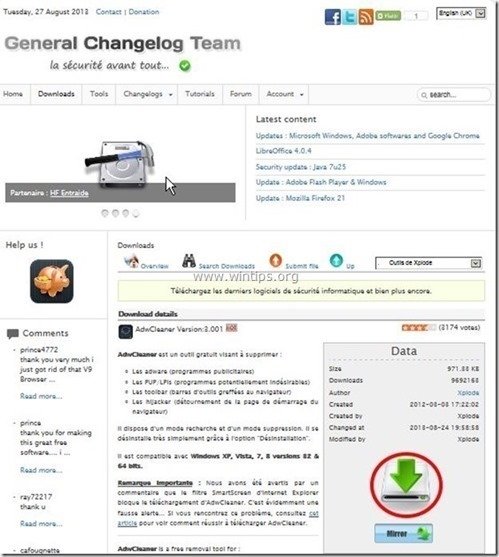
2. Aizveriet visas atvērtās programmas un Dubultklikšķis lai atvērtu "AdwCleaner" no darbvirsmas.
3. Prese " Skenēt ”.

4. Kad skenēšana ir pabeigta, nospiediet "Clean ", lai noņemtu visus nevēlamos ļaunprātīgos ierakstus.
4. Prese " OK " pie " AdwCleaner - Informācija" un nospiediet " OK " atkal restartēt datoru .
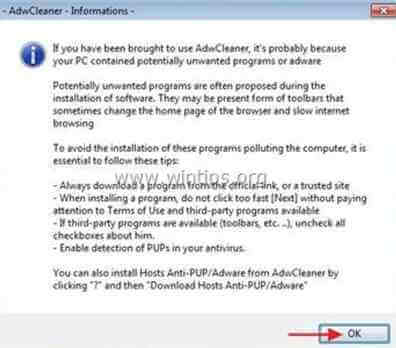
5. Kad dators tiek restartēts, aizvērt " AdwCleaner" informācija (readme) logu un turpiniet nākamo soli.
6. solis. Iztīriet datoru no atlikušajiem ļaunprātīgajiem apdraudējumiem.
Lejupielādēt un instalēt vienu no visuzticamākajām BEZMAKSAS programmām pret ļaunprātīgu programmatūru, lai attīrītu jūsu datoru no atlikušajiem ļaunprātīgiem apdraudējumiem. Ja vēlaties būt pastāvīgi aizsargāti no esošajiem un nākotnes ļaunprātīgas programmatūras apdraudējumiem, iesakām instalēt Malwarebytes Anti-Malware PRO:
MalwarebytesTM aizsardzība
Noņem spiegprogrammatūru, reklāmprogrammatūru un ļaunprātīgu programmatūru.
Sāciet savu bezmaksas lejupielādi tagad!
1. Palaist " Malwarebytes Anti-Malware" un ļaujiet programmai atjaunināt tās jaunāko versiju un ļaunprātīgu datu bāzi, ja nepieciešams.
2. Kad ekrānā parādās galvenais "Malwarebytes Anti-Malware" logs, izvēlieties " Veikt ātru skenēšanu " opciju un pēc tam nospiediet " Skenēt " pogu un ļaujiet programmai skenēt sistēmu, lai atrastu apdraudējumus.
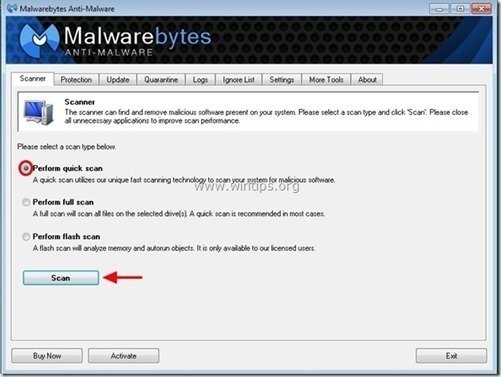
3. Kad skenēšana ir pabeigta, nospiediet "OK" lai aizvērtu informatīvo ziņojumu, un pēc tam nospiediet . "Rādīt rezultātus" pogu, lai skatīt un noņemt atrastie ļaunprātīgie draudi.
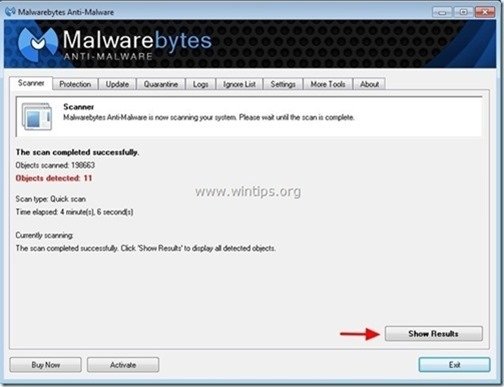 .
.
4. Pie " Rādīt rezultātus " logu, pārbaudiet visas atrastās preces (Ar peles labo pogu > " Atlasīt visus vienumus" ) un pēc tam noklikšķiniet uz " Noņemt atlasīto " pogu, lai novērstu visus draudus.
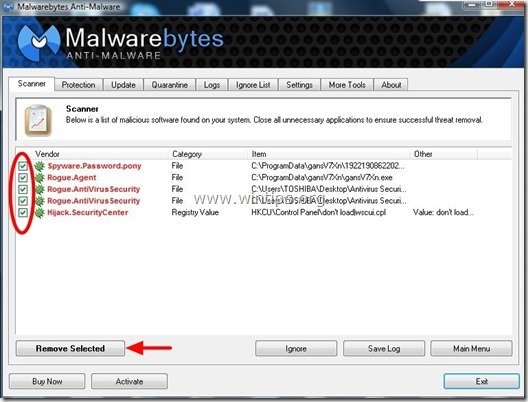
5. Kad inficēto objektu noņemšanas process ir pabeigts. , "Restartējiet sistēmu, lai pareizi noņemtu visus aktīvos apdraudējumus".
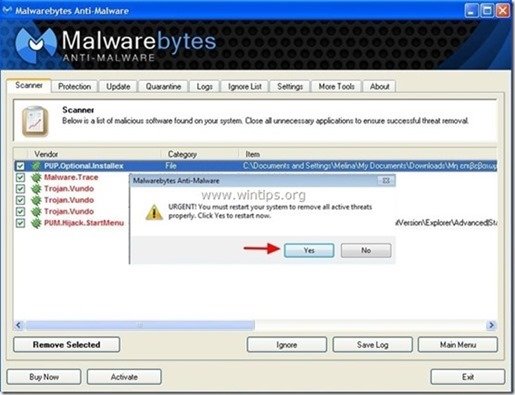
6. Turpiniet uz nākamais solis.
Ieteikumi: Lai nodrošinātu, ka dators ir tīrs un drošs, veiciet Malwarebytes' Anti-Malware pilnu skenēšanu operētājsistēmā Windows "Drošajā režīmā". .*
*Lai pārietu operētājsistēmas Windows drošajā režīmā, nospiediet taustiņu " F8 " taustiņu datora palaišanas laikā, pirms parādās Windows logotips. Kad " Windows paplašināto opciju izvēlne " ekrānā tiek parādīts, izmantojiet tastatūras bulttaustiņus, lai pārvietotos uz Drošais režīms un pēc tam nospiediet "ENTER “.
7. solis. Notīriet nevēlamus failus un ierakstus.
Izmantojiet " CCleaner " programmu un pāriet uz tīrs sistēmu no pagaidu interneta faili un Nederīgi reģistra ieraksti.*
* Ja nezināt, kā instalēt un izmantot "CCleaner", izlasiet šos norādījumus. .
8. Solis 8. Restartējiet datoru, lai izmaiņas stātos spēkā, un veiciet pilnu skenēšanu ar antivīrusa programmu.

Endijs Deiviss
Sistēmas administratora emuārs par Windows